Sauvegardez et restaurez facilement les données Android sur votre ordinateur.
Transférer des données de l'iPhone, Android, iOS, ordinateur à n'importe où sans perte.
Comment sauvegarder des messages texte sur Android : les 3 meilleures méthodes éprouvées
 Mis à jour par Boey Wong / 28 déc.2021 09:00
Mis à jour par Boey Wong / 28 déc.2021 09:00Aujourd'hui, nous ne pouvons pas nous permettre de perdre ou de supprimer des SMS ou SMS importants de nos téléphones. De plus, nous ne pouvons pas éviter de les perdre lorsque nous changeons notre appareil actuel en un nouveau ou que nous réinitialisons involontairement notre téléphone Android. C'est pourquoi la meilleure chose à faire est de sauvegarder ces messages texte importants avant qu'ils ne soient supprimés ou manquants. Continuez à lire cet article afin que vous puissiez trouver un moyen qui répondra à vos besoins pour sauvegarde android des messages texte.
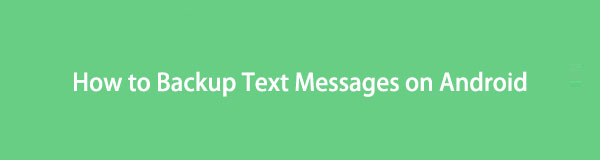
Sauvegardez et restaurez facilement les données Android sur votre ordinateur.
- Sauvegardez et restaurez facilement les données Android sur votre ordinateur.
- Prévisualisez les données en détail avant de restaurer les données à partir de sauvegardes.
- Sauvegarder et restaurer les données du téléphone Android et de la carte SD de manière sélective.

Liste de guide
Partie 1. Sauvegarder le SMS Android avec SMS Backup+
Une façon de sauvegarder vos SMS ou messages texte essentiels consiste à utiliser l'application SMS Backup+. Bien qu'il existe de nombreuses applications capables de sauvegarder des SMS ou des messages texte, SMS Backup+ reste un bon choix car il fonctionne bien avec Gmail et transfère les messages texte dans un standard lisible. Vous devez donc d'abord activer IMAP ou Internet Messages Access Protocol sur votre compte Google pour continuer.
Voici comment configurer votre compte Gmail pour l'accès IMAP.
Étapes pour activer IMAP sur le compte Google :
Étape 1Tout d'abord, recherchez Gmail sur le navigateur de l'ordinateur. Ensuite, connectez-vous à votre compte Gmail.
Étape 2Lorsque vous avez terminé de vous connecter, cliquez sur le Paramètres icône. Et, Voir tous les paramètres.
Étape 3Après cela, cliquez sur le Renvoi et POP / IMAP. Ensuite, cochez le cercle à côté du Activer IMAP.
Étape 4Enfin, cliquez sur le Enregistrer les modifications.
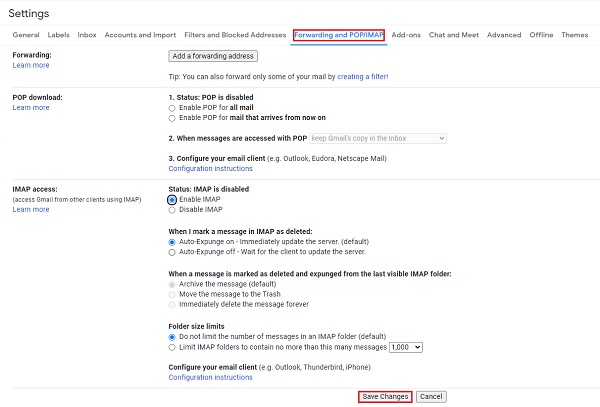
SMS Backup+ nécessite d'activer IMAP pour accéder à votre compte Gmail via un serveur de messagerie distant. Vous pouvez maintenant installer SMS Backup+ et l'ouvrir. Les étapes suivantes sauvegarderont enfin les messages texte sur votre compte Gmail.
Étapes à suivre pour sauvegarder des messages texte sur un compte Gmail à l'aide de SMS Backup+ :
Étape 1Tout d'abord, ouvrez le SMS Backup + application sur votre téléphone Android.
Étape 2Ensuite, vous verrez un écran d'information donnant des détails sur le Sauvegarde SMS+ application. Appuyez simplement sur le OK pour quitter l'écran.
Étape 3Après cela, appuyez sur le NOUS CONTACTER option ci-dessous pour connecter votre compte Gmail. Ensuite, vous devrez choisir un compte Google que vous souhaitez pour les sauvegardes. Entrez simplement votre compte Gmail et appuyez dessus.
Étape 4Ensuite, l'application SMS Backup+ affichera alors un message contextuel sur votre téléphone Android vous informant qu'il a besoin d'accéder à votre compte Gmail. Ensuite, appuyez sur Autoriser.
Étape 5Ensuite, vous verrez le Premier écran de sauvegarde. Appuyez sur le sauvegarde. Enfin, attendez que le processus de sauvegarde soit terminé. Et c'est tout!
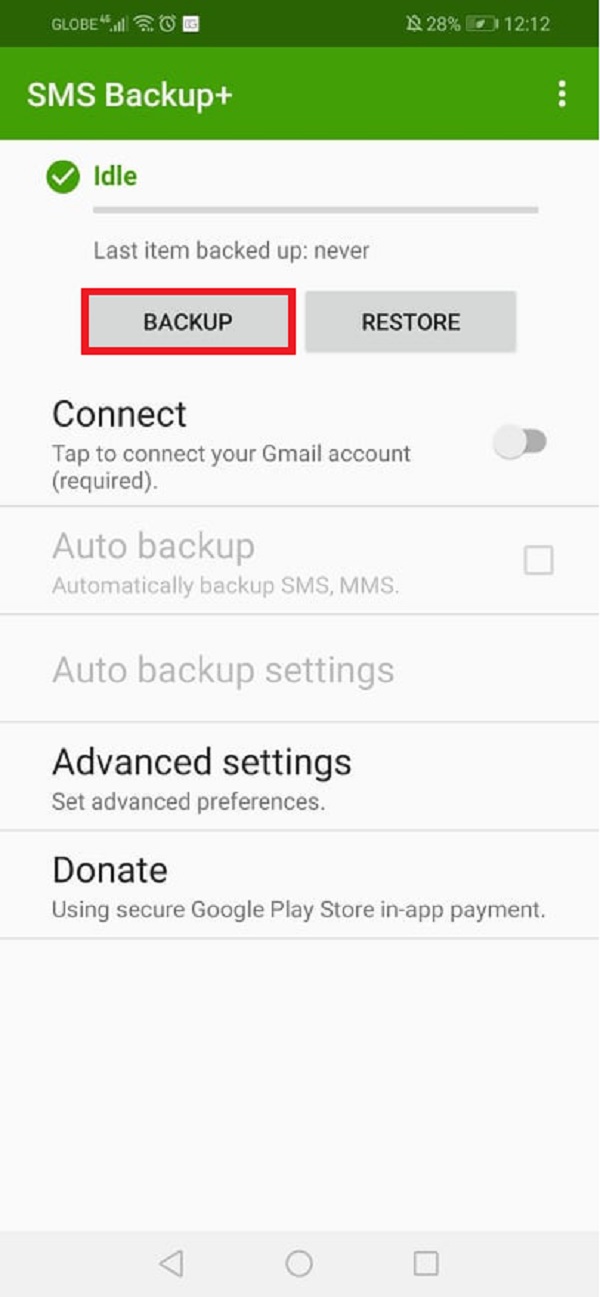
Tous vos SMS sélectionnés ont maintenant été sauvegardés à l'aide de cette application, SMS Backup+. Pensez-vous que vous devez considérer beaucoup de choses juste pour sauvegarder vos SMS ou SMS avec cette application ? Ne vous inquiétez pas, dans la prochaine partie, nous présenterons un outil qui vous aidera sans trop de tracas. Vous pouvez maintenant avancer.
Sauvegardez et restaurez facilement les données Android sur votre ordinateur.
- Sauvegardez et restaurez facilement les données Android sur votre ordinateur.
- Prévisualisez les données en détail avant de restaurer les données à partir de sauvegardes.
- Sauvegarder et restaurer les données du téléphone Android et de la carte SD de manière sélective.
Partie 2. Sauvegarder le message texte Android avec la sauvegarde et la restauration des données Android FoneLab
L'une des meilleures alternatives que nous ayons est FoneLab Android Data Backup & Restore . C'est un outil puissant qui peut sauvegarder et restaurer des données Android sans perte de données. De plus, c'est un programme facile à utiliser et complet. FoneLab Android Data Backup & Restore peut prendre en charge diverses données de sauvegarde de votre téléphone Android telles que des images, des contacts, des vidéos, des fichiers, des messages texte et bien plus encore. En fait, vous pouvez sauvegarder et restaurer de manière sélective. Alors, pouvez-vous sauvegarder des messages texte Android avec cet outil ? Bien sûr, vous pouvez utiliser sa fonctionnalité Android Data Backup & Restore. Apprenez à le faire en lisant les étapes ci-dessous.
Étapes sur la façon de sauvegarder un message texte Android avec FoneLab Android Data Backup & Restore:
Étape 1Pour commencer, rendez-vous sur le site officiel de FoneLab Android Data Backup & Restore pour le télécharger et l'installer.

Étape 2Ensuite, l'outil s'ouvrira automatiquement. Et branchez ou connectez votre téléphone Android à votre PC à l'aide d'un câble USB. Ensuite, cliquez sur Numériser.
Étape 3Lorsque le processus de numérisation est terminé, vous verrez tous les types de fichiers. Et puisque vous devez sauvegarder vos messages texte, cochez la case à côté du Mes Messages. Ensuite, cliquez sur le Accueil.
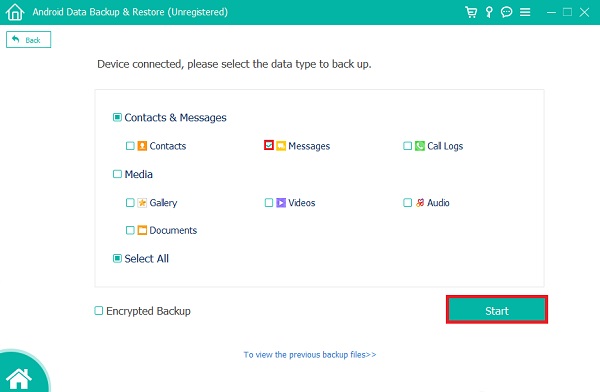
Étape 4Ensuite, sélectionnez un emplacement pour enregistrer vos messages texte sauvegardés, puis cochez OK procéder.
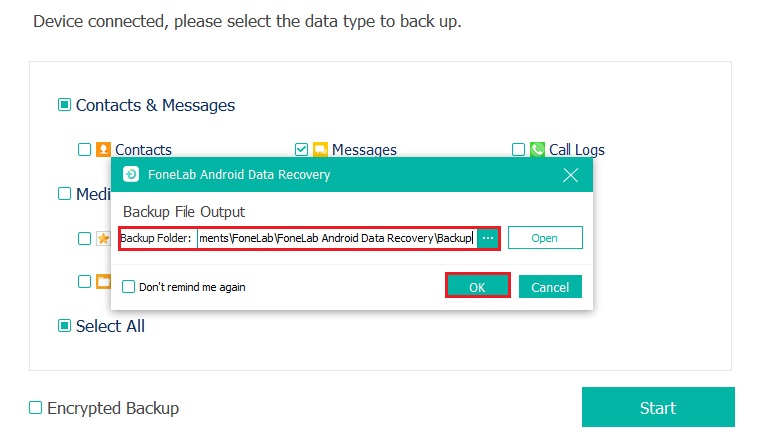
Étape 5Enfin, gardez votre appareil Android branché sur votre ordinateur pendant le processus de sauvegarde. Et c'est tout!
Vous avez maintenant sauvegardé avec succès les SMS ou les messages texte sur l'ordinateur à l'aide de FoneLab Data Backup & Restore. Vous pouvez maintenant les afficher et y accéder dans le dossier de fichiers où ils se trouvaient. Un autre outil qui peut sûrement vous aider dans ce genre de situation. Découvrez-le dans la partie suivante.
Sauvegardez et restaurez facilement les données Android sur votre ordinateur.
- Sauvegardez et restaurez facilement les données Android sur votre ordinateur.
- Prévisualisez les données en détail avant de restaurer les données à partir de sauvegardes.
- Sauvegarder et restaurer les données du téléphone Android et de la carte SD de manière sélective.
Partie 3. Sauvegarder le SMS Android avec Fonelab HyperTrans
Un autre outil que vous pouvez utiliser pour sauvegarder vos messages texte est l'outil FoneLab Hypertrans. Il est connu pour transférer des données entre ordinateurs, iPhone et Android. Vous pouvez également déplacer des fichiers multimédias, notamment iTunes, des émissions de télévision, des films et bien plus encore. Et ainsi, avec cet outil, les messages peuvent être sauvegardés, restaurés et gérés correctement entre les téléphones mobiles. Cet outil est compatible avec de nombreuses marques d'appareils, telles que Samsung, Motorola, HTC, Sony, LG, Huawei, etc. Suivez les étapes ci-dessous pour savoir comment sauvegarder les messages texte Android à l'aide de FoneLab HyperTrans.
Transférer des données de l'iPhone, Android, iOS, ordinateur à n'importe où sans perte.
- Déplacez les fichiers entre iPhone, iPad, iPod touch et Android.
- Importez des fichiers d'iOS vers iOS ou d'Android vers Android.
- Déplacer des fichiers d'iPhone / iPad / iPod / Android vers un ordinateur.
- Enregistrer des fichiers d'un ordinateur à un iPhone / iPad / iPod / Android.
Étapes sur la façon de sauvegarder un message texte Android avec FoneLab HyperTrans:
Étape 1Tout d'abord, téléchargez et installez l'outil FoneLab Hypertrans sur votre ordinateur. Lorsqu'il est lancé, connectez votre téléphone Android via un câble USB.

Étape 2Ensuite, notez que le programme ne détectera pas votre appareil Android à moins que vous ne l'autorisiez à le faire. Vous devez activer le débogage USB sur le Paramètres première. Ensuite, il y aura une application que vous devrez installer pour continuer, c'est-à-dire MobieSync. Ensuite, continuez simplement à suivre les étapes pour le Guide de connexion.

Étape 3Après cela, vous pourrez voir l'interface principale de l'outil et que votre appareil est connecté. Ensuite, cliquez sur le Mes Messages option sur la colonne du coin gauche.

Étape 4Ensuite, sélectionnez les SMS ou messages texte importants que vous souhaitez enregistrer ou exporter pour les sauvegarder sur votre ordinateur.

Étape 5Ensuite, cliquez sur le Exporter vers PC icône et choisissez le fichier à enregistrer dans un dossier. Et c'est tout!

Vous avez maintenant sauvegardé vos messages texte que vous souhaitez conserver de votre appareil Android sur votre ordinateur à l'aide de FoneLab HyperTrans. Vous pouvez toujours utiliser cet outil chaque fois que vous souhaitez sauvegarder des données importantes de votre téléphone Android.
Transférer des données de l'iPhone, Android, iOS, ordinateur à n'importe où sans perte.
- Déplacez les fichiers entre iPhone, iPad, iPod touch et Android.
- Importez des fichiers d'iOS vers iOS ou d'Android vers Android.
- Déplacer des fichiers d'iPhone / iPad / iPod / Android vers un ordinateur.
- Enregistrer des fichiers d'un ordinateur à un iPhone / iPad / iPod / Android.
Partie 4. FAQ sur la sauvegarde des messages texte Android
1. Où sont stockés les SMS supprimés sur les téléphones Android ?
Les messages texte supprimés sont stockés dans un dossier caché de la mémoire de votre téléphone, auquel les explorateurs de fichiers habituels ne peuvent pas accéder. Ce n'est qu'après avoir enraciné votre téléphone Android qu'une application de récupération de données Android peut accéder aux messages supprimés.
2. Les SMS sont-ils sauvegardés sur Android ?
Pour répondre, c'est non. Android ne sauvegarde pas vos SMS par défaut. S'il est important pour vous d'avoir une copie de vos messages texte, suivez notre guide ou les moyens fournis ci-dessus pour sauvegarder les messages texte.
Pour terminer cet article en beauté, vous pouvez simplement suivre le guide que nous avons fourni chaque fois que vous souhaitez sauvegarder vos messages texte importants. Si vous cherchez un outil qui n'est ni complexe ni compliqué, FoneLab Android Data Backup & Restore et FoneLab HyperTrans ne sont que deux des meilleurs programmes. Il vous offrira la meilleure expérience en raison de ses meilleures performances. Néanmoins, ce sera toujours votre choix de la façon dont vous l'utiliserez.
Transférer des données de l'iPhone, Android, iOS, ordinateur à n'importe où sans perte.
- Déplacez les fichiers entre iPhone, iPad, iPod touch et Android.
- Importez des fichiers d'iOS vers iOS ou d'Android vers Android.
- Déplacer des fichiers d'iPhone / iPad / iPod / Android vers un ordinateur.
- Enregistrer des fichiers d'un ordinateur à un iPhone / iPad / iPod / Android.
